ps:以下命令基于RedHat9(红帽9)版本。rht-开头的命令只存在红帽官方教学。
一、红帽9路径
1.红帽9相关资料下载链接:[https://pan.baidu.com/s/1jVC7PJGK7gfCcp-B1g-XRg]
(https://pan.baidu.com/s/1jVC7PJGK7gfCcp-B1g-XRg)
提取码:9aoz
2.环境镜像需要16G内存和100G空间,整个目录全部下载。
二、基础使用介绍
模板系统账号:kiosk 密码redhat
管理员⽤户: root/Asimov

三、环境切换命令
rht-setcourse rh124 rht-setcourse rh134 //rht-setcourse + 虚拟机环境名 rht-setcourse rh294
四、rht-vmctl 操作命令
- vmctl是一个虚拟机控制工具的命令行接口或用户名,常用于管理虚拟机的启动、停止等操作。
- rht-vmctl是对红帽虚拟机的控制工具。
1.恢复虚拟机的快照
rht-vmctl reset vm-name //恢复某个虚拟机的快照 rht-vmctl reset all //重启所有虚拟机
2.完整恢复虚拟机
rht-vmctl fullreset vm-name //完全恢复某个虚拟机 rht-vmctl fullreset all //完全重置所有虚拟机ps:如果reset不能恢复那么就用fullreset。
3.启动虚拟机
rht-vmctl start vm-name //启动某个虚拟机 rht-vmctl start all //启动所有虚拟机
4.关闭虚拟机
rht-vmctl stop vm-name //关闭某个虚拟机 rht-vmctl stop all //会尝试以一种更温和的方式停止所有虚拟机。 //这个命令会发送一个信号给虚拟机,要求它们优雅地关闭或者暂停。 rht-vmctl poweroff all //会强制关机所有虚拟机,类似于直接切断电源。 //这个命令不会等待虚拟机内部的操作完成或者保存状态,而是立即断电。区别总结:
- poweroff是一种强制的关机方式,可能导致数据丢失或者操作系统不正常关机。
- stop则更倾向于安全地关闭虚拟机,允许虚拟机内部的操作完成或者保存状态。
5.查看虚拟机的状态
上电只意味着你启动了该虚拟机,但不表示启动完成。
rht-vmctl status vm-name //查看某个虚拟机状态 rht-vmctl status all //查看所有虚拟机状态
6.打开某个虚拟机的控制台
此操作只能在图形界面下使用
rht-vmview view vm-name //相当于接一个显示器,可能看到status是运行的,但是可能系统没启动完。 //这个命令可以确认机器是不是系统加载完了。
除了rht-vmview之外,所有其它命令都支持将vm-name替换成all,用于管理除了classroom之外的剩余所有虚拟机。
五、系统启动
初次使用环境时,建议先rht-vmctl reset classroom命令先重置classroom虚拟机,然后使用rht-vmview view classroom访问classroom虚拟机的控制台,确定classroom虚拟机已经开启,然后再rht-vmctl fullreset all将所有其它虚拟机完全重置。
主机classroom查看使用virt-manager命令,然后找到open按钮去打开来看系统是否启动完成。
六、网络主机环境host
七、环境添加网卡
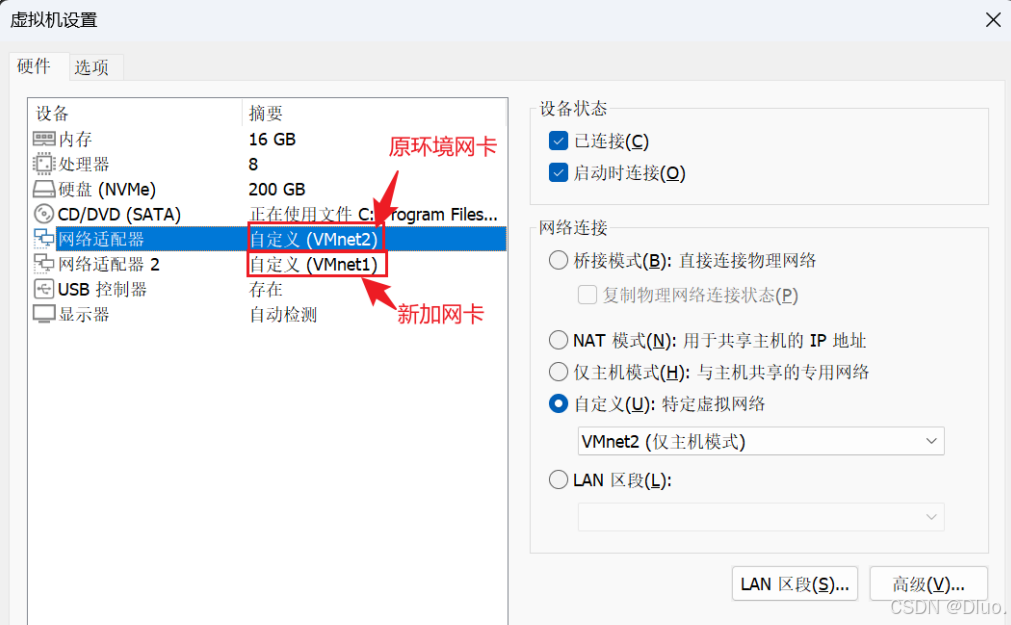
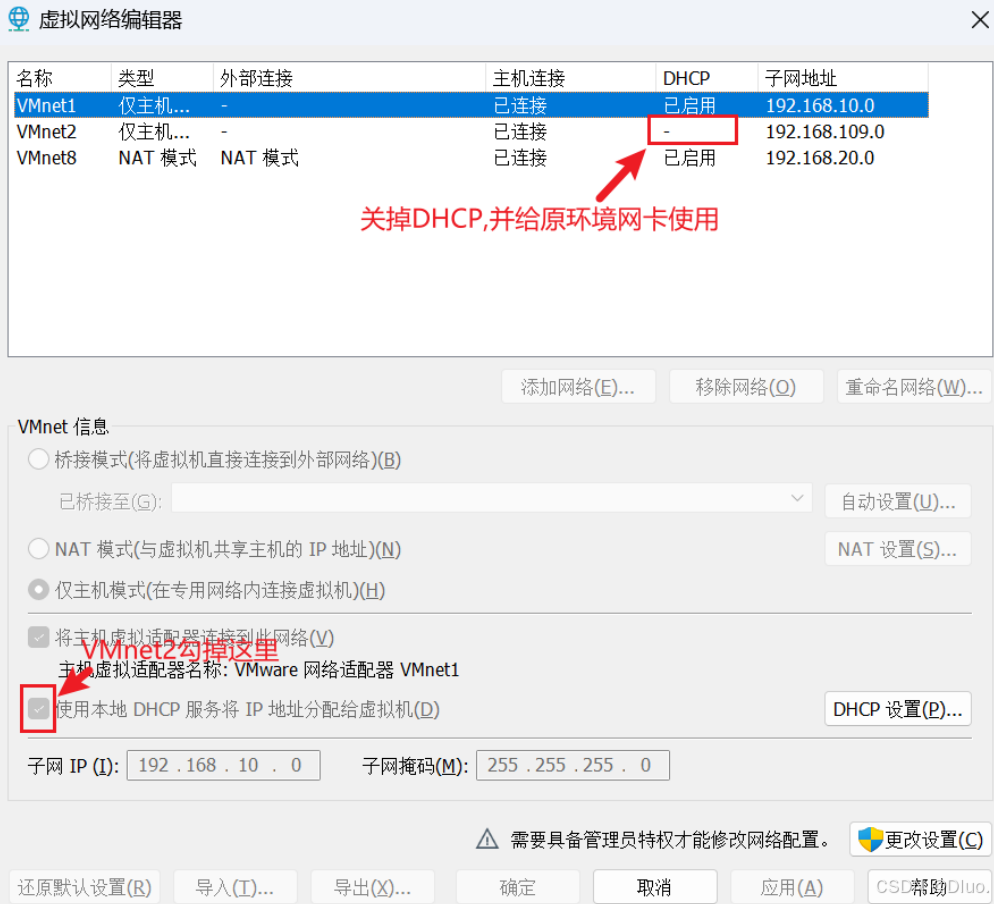
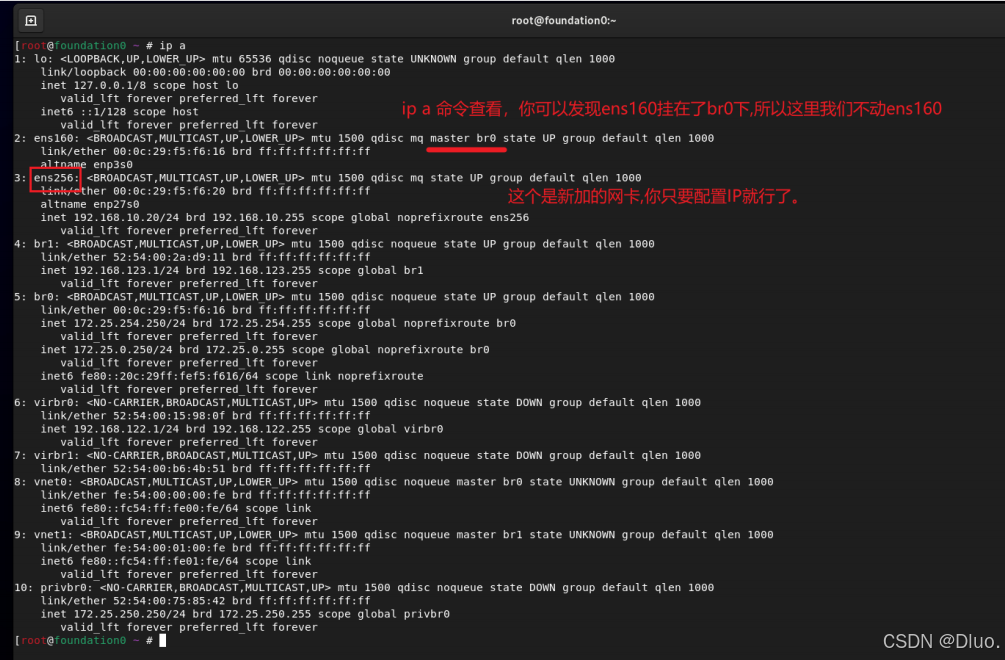
nmcli con add con-name ens256 ifname ens256 type ethernet ipv4.method manual ipv4.addresses 192.168.10.20/24 connection.autoconnect yes- 注意:因为我的VMnet1 我改成了192.168.10.0⽹段,所以我这⾥给了192.168.10.20 这个IP,对于⽹络不太懂,可以去看录播课中 选修15.⽹络基础选修课. nmcli 对应课程是选修10.linux操作系统的⽹络管理。ip地址需要改成你VMnet⽹段的IP,记得避开⽤1或2。(比如说192.168.10.1 or 192.168.10.2 这样的不要⽤)
- 加载ens256配置到内核⽣效
nmcli con up ens256- 检查ens256是否配上了对应的IP
ip a- DNS检查⽅法:
cat /etc/resolv.conf八、官方环境做lab
官方教材里多数章节有几个小实验和一个综合实验,小实验不能评分,综合实验可以评分,加载、完成、评分都有对应脚本,直接用。
具体使用步骤:
1.登录到workstation
ssh workstation
2.运行加载lab的脚本
lab start lab-name //lab-name是实验名
3.进行实验练习,问题答案放在一起
4.综合实验支持评分,一般以lab grade开头的命令进行评分,评分后可以用lab finish开头的命令结束实验,这种命令一般用来清理实验环境,如果想重复练习,可以在lab finish之后再使用lab start重新加载lab环境,然后再继续。
小实验没有lab grade操作,是由lab start和lab finish。





















 684
684

 被折叠的 条评论
为什么被折叠?
被折叠的 条评论
为什么被折叠?








